Cara Memperbaiki atau Memotong Kesalahan Lisensi di Minecraft Pocket Edition
Pertandingan / / August 05, 2021
Beberapa pemain telah melaporkan mengalami kesalahan lisensi saat mencoba memainkan Minecraft Pocket Edition. Pesan kesalahan ini menyatakan bahwa pemutar tidak memiliki Minecraft atau belum mengunduh edisi dari Microsoft Store. Itu cenderung muncul setelah pembelian, pembaruan, atau pemasangan baru-baru ini dari Google Play store.
Penyebab mendasar yang paling mungkin di baliknya adalah masalah verifikasi lisensi, atau sesuatu yang terkait dengan konfigurasi akun Google. Dalam panduan ini, kami akan membawa Anda melalui perbaikan potensial untuk memperbaiki kesalahan Lisensi ini di Minecraft Pocket Edition.
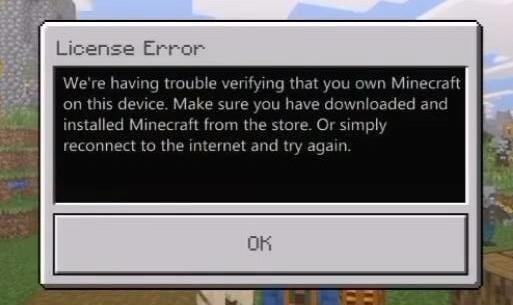
Daftar Isi
-
1 Memperbaiki Kesalahan Lisensi di Minecraft Pocket Edition
- 1.1 Mulai ulang perangkat Anda
- 1.2 Coba bersihkan cache dan data
- 1.3 Instal ulang game tersebut
- 1.4 Coba setel ulang Akun Google dan Play Store Anda
- 1.5 Gunakan Lucky Patcher untuk menyelesaikan masalah lisensi
Memperbaiki Kesalahan Lisensi di Minecraft Pocket Edition
Ada paket lisensi yang disertakan dalam Minecraft Pocket Edition. Ini menjadi tersedia saat Anda membelinya, tepat sebelum pemasangan. Namun terkadang, gim tersebut gagal diluncurkan atau berhenti berjalan tiba-tiba. Dalam situasi ini, Anda akan dihadapkan pada pesan kesalahan lisensi.
Jika Anda kebetulan berurusan dengan pesan kesalahan ini, Anda dapat mencoba beberapa solusi yang tercantum di bawah ini untuk mengatasinya:
Mulai ulang perangkat Anda
Ini adalah perbaikan sederhana namun berpotensi efektif. Pada beberapa kesempatan, kesalahan lisensi muncul karena kesalahan yang relatif kecil terkait dengan perangkat atau aplikasi Anda. Dalam situasi ini, Anda mungkin dapat memperbaikinya hanya dengan me-reboot perangkat Anda.
Jika ini tidak menyelesaikan kesalahan, teruskan membaca untuk solusi yang lebih potensial.
Coba bersihkan cache dan data
Kesalahan lisensi di Minecraft Pocket Edition biasanya tidak terkait dengan kerusakan pada file cache, tetapi tidak bijaksana untuk tidak mempertimbangkannya. Anda dapat membersihkan cache dan data game dengan mengikuti langkah-langkah yang diberikan di bawah ini:
- Buka Pengaturan dan pilih Aplikasi -> Minecraft.
- Pilih "Hapus Cache", lalu "Hapus Data".
- Luncurkan game dan periksa apakah kesalahan telah diselesaikan.
Jika masalah tetap ada, baca solusi potensial berikutnya yang diberikan di bawah ini.
Instal ulang game tersebut
Untuk ini, Anda harus menghapus Minecraft Pocket Edition dari perangkat Anda. Arahkan ke Pengaturan -> Aplikasi dan Pemberitahuan (Aplikasi) -> Minecraft -> Copot pemasangan. Setelah Anda mencopot pemasangan game, pergi ke Google Play Store dan instal ulang. Periksa apakah kesalahan lisensi telah diselesaikan.
Jika tidak, lanjutkan membaca untuk melihat solusi potensial berikutnya.
Coba setel ulang Akun Google dan Play Store Anda
Anda dapat melakukannya dengan mengikuti petunjuk yang tercantum di bawah ini:
- Pertama-tama, hapus akun Play Store / Google Anda dengan membuka Pengaturan -> Akun -> Google -> (Nama akun Google Anda) -> Hapus akun.
- Beralih ke Pengaturan dan paksa berhenti Google Play Store. Sekarang bersihkan cache dan datanya.
- Nyalakan ulang perangkat Anda dan tambahkan akun Google yang telah Anda hapus sekali lagi.
- Buka Google Play Store dan masuk menggunakan akun yang telah Anda pulihkan.
- Instal ulang Minecraft Pocket Edition dari Store.
Dengan melakukan ini, Anda seharusnya dapat memverifikasi lisensi Minecraft Pocket Edition Anda. Periksa apakah itu berjalan dengan baik sekarang. Jika kesalahan lisensi berlanjut, baca terus untuk solusi potensial berikutnya.
Gunakan Lucky Patcher untuk menyelesaikan masalah lisensi
Ini adalah metode yang cukup mudah dan tidak memakan banyak waktu jika dilakukan dengan benar. Cukup ikuti langkah-langkah yang diberikan di bawah ini:
- Pergi ke Lucky Patcher unduh halaman, dan dapatkan file APK dari sana. Jalankan dan instal, ikuti petunjuk dan petunjuk di layar.
- Buka aplikasi Lucky Patcher. Temukan Minecraft Pocket Edition di sana dan pilih "Open Menu of Patches".
- Klik APK tanpa Verifikasi Lisensi -> Bangun kembali aplikasi. Setelah ini, pilih "Mode Otomatis".
- Pilih "Terapkan" tanpa mengubah pengaturan lainnya.
- Luncurkan game dan periksa apakah kesalahan lisensi telah diselesaikan.
Kami harap panduan kami membantu Anda mengatasi kesalahan lisensi di Minecraft Pocket Edition. Jika Anda menyukai ini, jangan lupa untuk memeriksa yang lain Panduan Windows, Panduan Game, Media sosial, Panduan iPhone, dan Panduan Android untuk membaca lebih lanjut. Jika Anda memiliki keraguan atau umpan balik, beri komentar dengan nama Anda bersama dengan ID email, dan kami akan segera membalasnya. Juga, berlangganan kami Saluran Youtube untuk melihat video keren terkait Android dan Game. Terima kasih.
Anubhav Roy adalah Mahasiswa Teknik Ilmu Komputer yang memiliki ketertarikan yang luar biasa pada dunia Komputer, Android, dan hal-hal lain yang terjadi di sekitar dunia Teknologi dan Informasi. Dia dilatih dalam Pembelajaran Mesin, Ilmu Data dan merupakan Programmer dalam bahasa Python dengan Kerangka Django.



